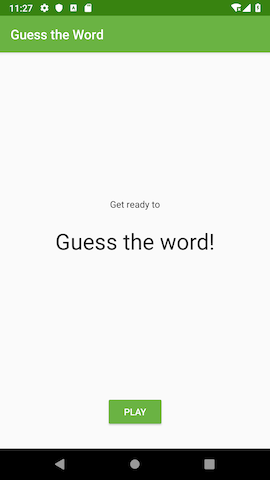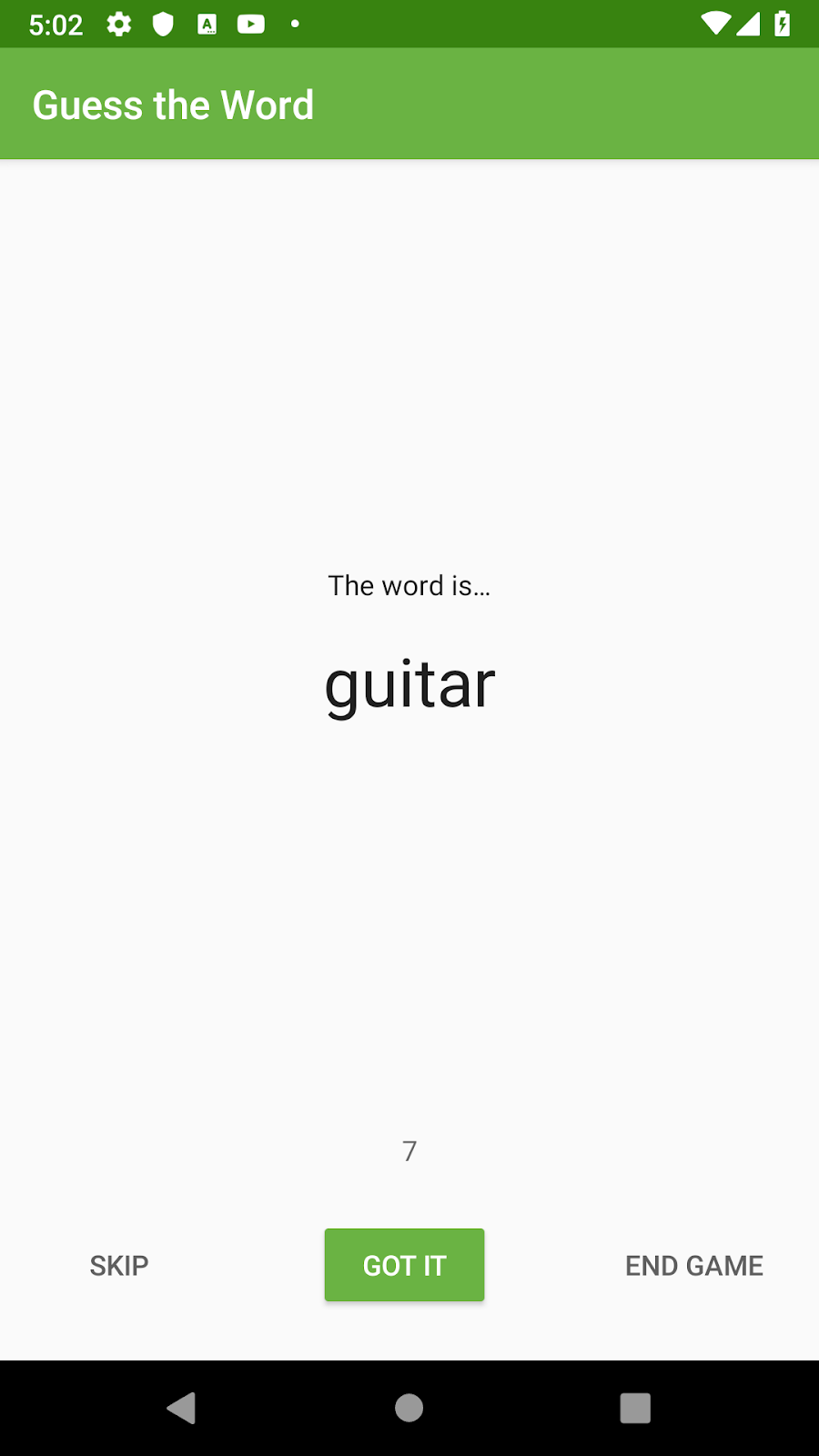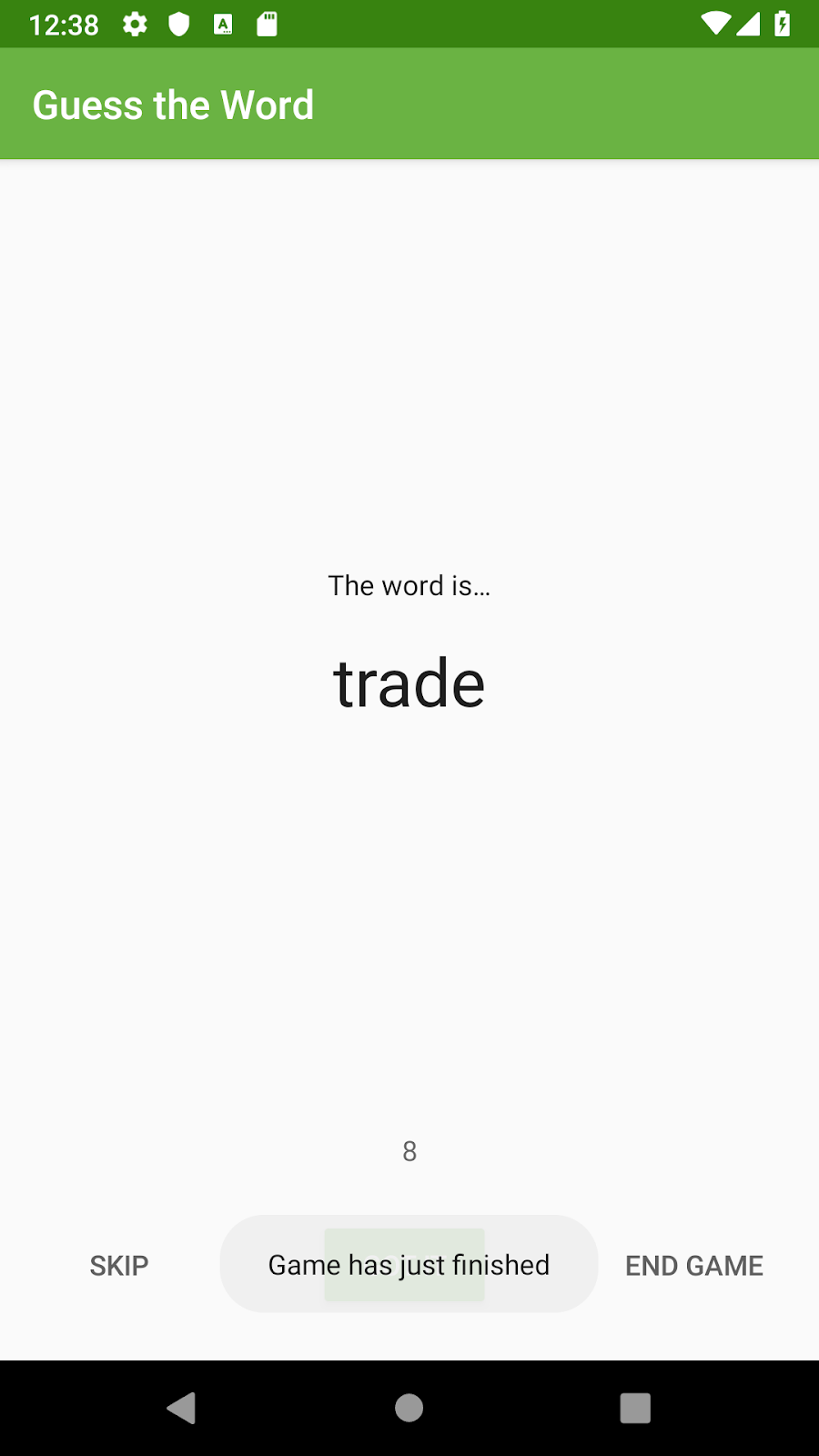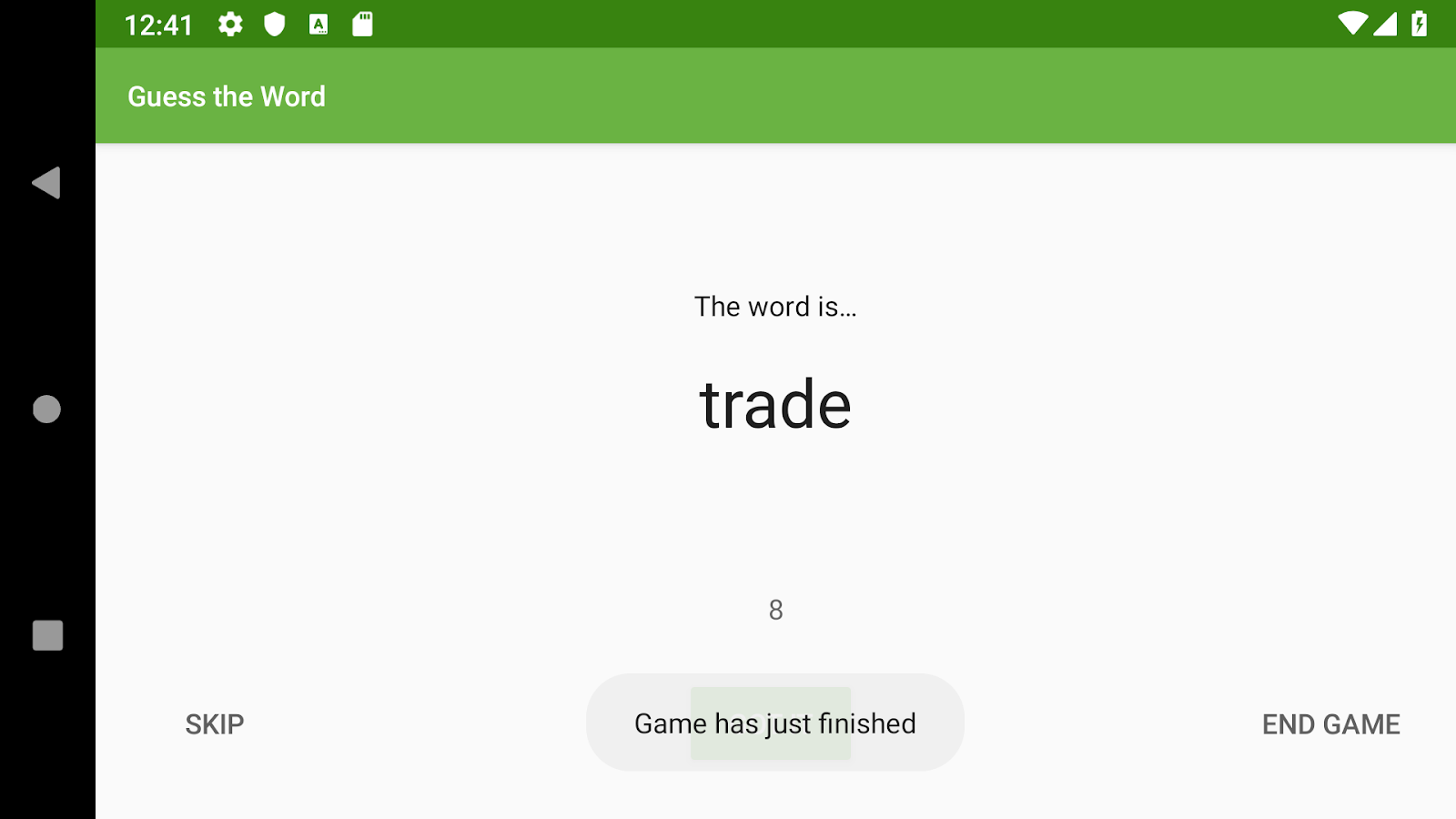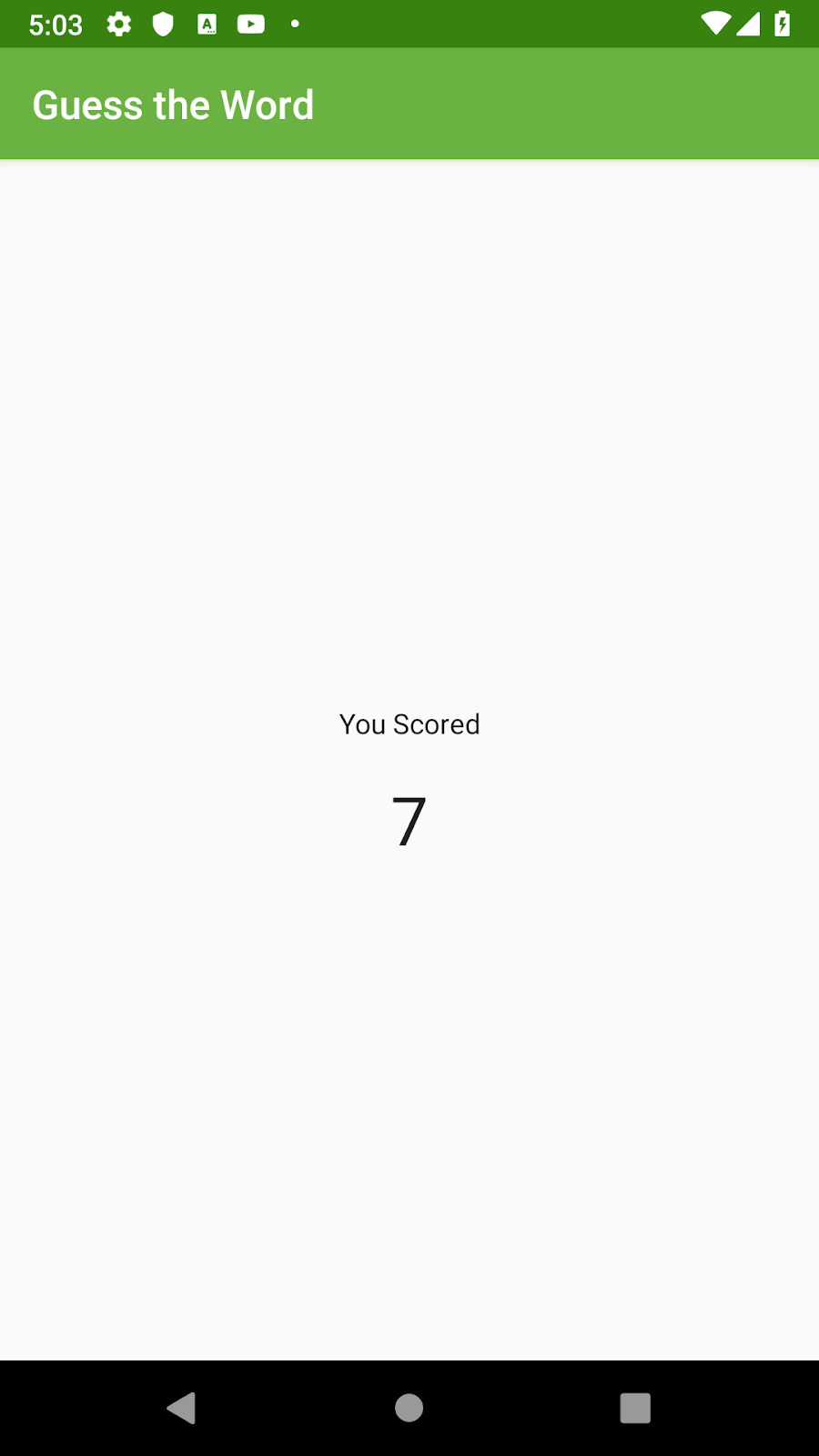Introdução
No tutorial anterior, você usou um ViewModel no aplicativo GuessTheWord para permitir que os dados do aplicativo sobrevivam às alterações de configuração do dispositivo. Neste tutorial, você aprende como integrar LiveData com os dados nas classes ViewModel. LiveData, que é um dos Componentes de arquitetura do Android, permite construir objetos de dados que notificam as vistas quando o banco de dados subjacente muda.
Para usar a classe LiveData, você configura "observadores" (por exemplo, atividades ou fragmentos) que observam mudanças nos dados do aplicativo. LiveData reconhece o ciclo de vida, portanto, atualiza apenas observadores de componentes de aplicativos que estão em um estado de ciclo de vida ativo.
O que você já deveria saber
- Como criar aplicativos Android básicos em Kotlin.
- Como navegar entre os destinos do seu aplicativo.
- Ciclo de vida de atividade e fragmento.
- Como usar objetos
ViewModelem seu aplicativo. - Como criar objetos
ViewModelusando a interfaceViewModelProvider.Factory.
O que aprenderá
- O que torna os objetos
LiveDataúteis. - Como adicionar
LiveDataaos dados armazenados em umViewModel. - Quando e como usar
MutableLiveData. - Como adicionar métodos de observação para observar as mudanças no
LiveData. - Como encapsular o
LiveDatausando uma propriedade de apoio. - Como se comunicar entre um controlador de IU e seu
ViewModelcorrespondente.
O que fará
- Usar
LiveDatapara a palavra e a pontuação no aplicativo GuessTheWord. - Adicionar observadores que notam quando a palavra ou a pontuação muda.
- Atualizar as vistas de texto que exibem os valores alterados.
- Usar o padrão de observador
LiveDatapara adicionar um evento de jogo terminado. - Implementar o botão Play Again.
Nos tutoriais da Lição 5, você desenvolve o aplicativo GuessTheWord, começando com o código inicial. GuessTheWord é um jogo de estilo charadas para dois jogadores, onde os jogadores colaboram para atingir a pontuação mais alta possível.
O primeiro jogador olha para as palavras no aplicativo e representa cada uma delas, tomando cuidado para não mostrar a palavra ao segundo jogador. O segundo jogador tenta adivinhar a palavra.
Para jogar, o primeiro jogador abre o aplicativo no dispositivo e vê uma palavra, por exemplo "guitarra", conforme mostrado na imagem abaixo.
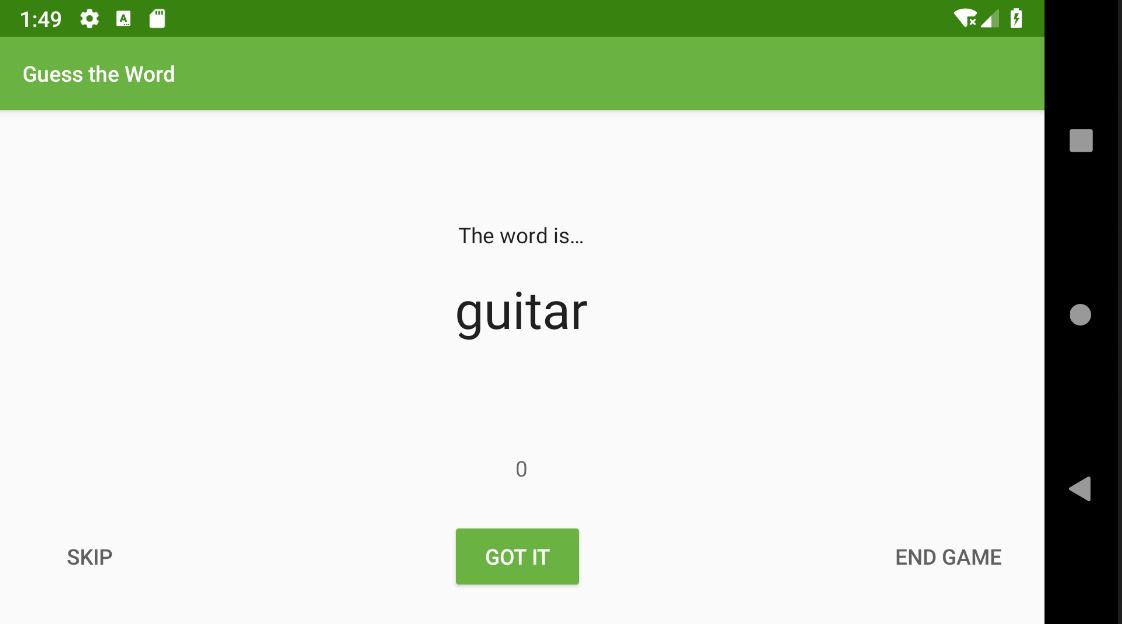
O primeiro jogador representa a palavra, tomando cuidado para não dizer a palavra em si.
- Quando o segundo jogador adivinha a palavra corretamente, o primeiro jogador pressiona o botão Got It, que aumenta a contagem em um e mostra a próxima palavra.
- Se o segundo jogador não conseguir adivinhar a palavra, o primeiro jogador pressiona o botão Skip, o que diminui a contagem em um e pula para a próxima palavra.
- Para encerrar o jogo, pressione o botão End Game. (Esta funcionalidade não está no código inicial do primeiro tutorial da série).
Neste tutorial, você aprimora o aplicativo GuessTheWord adicionando um evento para encerrar o jogo quando o usuário percorre todas as palavras no aplicativo. Você também adiciona um botão Play Again no fragmento de pontuação, para que o usuário possa jogar o jogo novamente.
|
Tela principal |
Tela do jogo |
Tela de pontuação |
Nesta tarefa, você localiza e executa seu código inicial para este tutorial. Você pode usar o aplicativo GuessTheWord que você construiu no tutorial anterior como seu código inicial ou pode baixar um aplicativo inicial.
- (Opcional) Se você não estiver usando o código do tutorial anterior, baixe o código inicial para este tutorial. Descompacte o código e abra o projeto no Android Studio.
- Execute o aplicativo e jogue o jogo.
- Observe que o botão Skip exibe a próxima palavra e diminui a pontuação em um, e o botão Got It mostra a próxima palavra e aumenta a pontuação em um. O botão End Game encerra o jogo.
LiveData é uma classe de recipiente de dados observável que reconhece o ciclo de vida. Por exemplo, você pode envolver um LiveData em torno da pontuação atual no aplicativo GuessTheWord. Neste tutorial, você aprende sobre várias características do LiveData:
LiveDataé observável, o que significa que um observador é notificado quando os dados mantidos pelo objetoLiveDatasão alterados.LiveDatacontém dados;LiveDataé um embrulho que pode ser usado com qualquer dadoLiveDatareconhece o ciclo de vida. Quando você anexa um observador aoLiveData, o observador é associado a umLifecycleOwner(geralmente uma atividade ou fragmento). O LiveData atualiza apenas observadores que estão em um estado de ciclo de vida ativo, comoSTARTEDouRESUMED. Você pode ler mais sobreLiveDatae observação aqui.
Nesta tarefa, você aprenderá como envolver qualquer tipo de dados em objetos LiveData, convertendo a pontuação atual e os dados da palavra atual no GameViewModel em LiveData. Em uma tarefa posterior, você adiciona um observador a esses objetos LiveData e aprende como observar o LiveData.
Etapa 1: Altere a pontuação e a palavra para usar o LiveData
- No pacote
screens/game, abra o arquivoGameViewModel. - Altere o tipo das variáveis
scoreewordparaMutableLiveData.MutableLiveDataé umLiveDatacujo valor pode ser alterado.MutableLiveDataé uma classe genérica, então você precisa especificar o tipo de dados que ela contém.
val word = MutableLiveData<String>()
val score = MutableLiveData<Int>()- Em
GameViewModel, dentro do blocoinit, inicializescoreeword. Para mudar o valor de uma variávelLiveData, você usa o métodosetValue()na variável. No Kotlin, você pode chamarsetValue()usando a propriedadevalue.
init {
word.value = ""
score.value = 0
...
}Etapa 2: Atualize a referência do objeto LiveData
As variáveis score e word agora são do tipo LiveData. Nesta etapa, você altera as referências a essas variáveis, usando a propriedade value.
- Em
GameViewModel, no métodoonSkip(), alterescoreparascore.value. Observe o erro sobrescorepossivelmente sernull. Você corrige este erro a seguir. - Para resolver o erro, adicione uma verificação
nullascore.valueemonSkip(). Em seguida, chame a funçãominus()emscore, que realiza a subtração comnull-safety.
fun onSkip() {
score.value = (score.value)?.minus(1)
nextWord()
}- Atualize o método
onCorrect()da mesma maneira: Adicione um chequenullà variávelscoree use oplus()função.
fun onCorrect() {
score.value = (score.value)?.plus(1)
nextWord()
}- Em
GameViewModel, dentro do métodonextWord(), altere a referência dewordparaword.value.
private fun nextWord() {
if (!wordList.isEmpty()) {
//Select and remove a word from the list
word.value = wordList.removeAt(0)
}
}- Em
GameFragment, dentro do métodoupdateWordText(), altere a referência paraviewModel.wordparaviewModel.word.value.
private fun updateWordText() {
binding.wordText.text = viewModel.word.value
}- Em
GameFragment, dentro do métodoupdateScoreText(), altere a referência para oviewModel.scoreparaviewModel.score.value.
private fun updateScoreText() {
binding.scoreText.text = viewModel.score.value.toString()
}- Em
GameFragment, dentro do métodogameFinished(), altere a referência paraviewModel.scoreparaviewModel.score.value. Adicione a verificação de segurançanullnecessária.
private fun gameFinished() {
Toast.makeText(activity, "Game has just finished", Toast.LENGTH_SHORT).show()
val action = GameFragmentDirections.actionGameToScore()
action.score = viewModel.score.value?:0
NavHostFragment.findNavController(this).navigate(action)
}- Certifique-se de que não haja erros em seu código. Compile e execute seu aplicativo. A funcionalidade do aplicativo deve ser a mesma de antes.
Esta tarefa está intimamente relacionada à tarefa anterior, onde você converteu a pontuação e os dados de palavras em objetos LiveData. Nesta tarefa, você anexa objetos Observer a esses objetos LiveData. Você usará a vista de fragmento (viewLifecycleOwner) como o LifecycleOwner.
- Em
GameFragment, dentro do métodoonCreateView(), anexe um objetoObserverao objetoLiveDatapara a pontuação atual,viewModel.score. Use o métodoobserve()e coloque o código após a inicialização doviewModel. Use uma expressão lambda para simplificar o código. (Uma expressão lambda é uma função anônima que não é declarada, mas é passada imediatamente como uma expressão).
viewModel.score.observe(viewLifecycleOwner, Observer { newScore ->
})Resolva a referência ao Observer. Para fazer isso, clique em Observer, pressione Alt+Enter (Option+Enter em um Mac) e importe androidx.lifecycle.Observer.
- O observador que você acabou de criar recebe um evento quando os dados mantidos pelo objeto
LiveDataobservado são alterados. Dentro do observador, atualize a partituraTextViewcom a nova partitura.
viewModel.score.observe(viewLifecycleOwner, Observer { newScore ->
binding.scoreText.text = newScore.toString()
})- Anexe um objeto
Observerao objetoLiveDatada palavra atual. Faça da mesma forma que anexou um objetoObserverà partitura atual.
viewModel.word.observe(viewLifecycleOwner, Observer { newWord ->
binding.wordText.text = newWord
})Quando o valor de score ou a word muda, a score ou word exibida na tela agora é atualizada automaticamente.
- Em
GameFragment, exclua os métodosupdateWordText()eupdateScoreText(), e todas as referências a eles. Você não precisa mais deles, pois as vistas de texto são atualizadas pelos métodos do observadorLiveData. - Execute seu aplicativo. Seu aplicativo de jogo deve funcionar exatamente como antes, mas agora ele usa observadores
LiveDataeLiveData.
Encapsulamento é uma forma de restringir o acesso direto a alguns dos campos de um objeto. Ao encapsular um objeto, você expõe um conjunto de métodos públicos que modificam os campos internos privados. Usando o encapsulamento, você controla como outras classes manipulam esses campos internos.
Em seu código atual, qualquer classe externa pode modificar as variáveis score e word usando a propriedade value, por exemplo, usando viewModel.score.value. Pode não importar no aplicativo que você está desenvolvendo neste tutorial, mas em um aplicativo de produção, você deseja controlar os dados nos objetos ViewModel.
Apenas o ViewModel deve editar os dados em seu aplicativo. Mas os controladores de IU precisam ler os dados, então os campos de dados não podem ser privados. Para encapsular os dados do seu aplicativo, você usa os objetos MutableLiveData e LiveData.
MutableLiveData vs. LiveData:
- Os dados em um objeto
MutableLiveDatapodem ser alterados, como o nome indica. Dentro doViewModel, os dados devem ser editáveis, então ele usaMutableLiveData. - Os dados em um objeto
LiveDatapodem ser lidos, mas não alterados. Fora doViewModel, os dados devem ser legíveis, mas não editáveis, portanto, os dados devem ser expostos comoLiveData.
Para executar essa estratégia, você usa uma propriedade de apoio do Kotlin. Uma propriedade backing permite que você retorne algo de um getter diferente do objeto exato. Nesta tarefa, você implementa uma propriedade de apoio para os objetos score e word no aplicativo GuessTheWord.
Adicione uma propriedade de apoio à pontuação e à palavra
- Em
GameViewModel, torne o objetoscoreatualprivate. - Para seguir a convenção de nomenclatura usada nas propriedades de apoio, altere
scorepara_score. A propriedade_scoreagora é a versão mutável da pontuação do jogo, para ser usada internamente. - Crie uma versão pública do tipo
LiveData, chamadascore.
private val _score = MutableLiveData<Int>()
val score: LiveData<Int>- Você vê um erro de inicialização. Este erro ocorre, pois dentro do
GameFragment, oscoreé uma referência doLiveDataescorenão pode mais acessar seu setter. Para saber mais sobre getters e setters em Kotlin, consulte Getters e Setters.
Para resolver o erro, substituaget()método para o objetoscoreemGameViewModele retorna a propriedade de apoio,_score.
val score: LiveData<Int>
get() = _score- No
GameViewModel, altere as referências descorepara sua versão mutável interna,_score.
init {
...
_score.value = 0
...
}
...
fun onSkip() {
_score.value = (score.value)?.minus(1)
...
}
fun onCorrect() {
_score.value = (score.value)?.plus(1)
...
}- Renomeie o objeto
wordpara_worde adicione uma propriedade de apoio para ele, como você fez para o objetoscore.
private val _word = MutableLiveData<String>()
val word: LiveData<String>
get() = _word
...
init {
_word.value = ""
...
}
...
private fun nextWord() {
if (!wordList.isEmpty()) {
_word.value = wordList.removeAt(0)
}
}Ótimo trabalho, você encapsulou os objetos LiveData word e score.
Seu aplicativo atual navega para a tela de pontuação quando o usuário toca no botão End Game. Você também deseja que o aplicativo navegue até a tela de pontuação quando os jogadores tiverem passado por todas as palavras. Depois que os jogadores terminarem com a última palavra, você deseja que o jogo termine automaticamente para que o usuário não precise tocar no botão.
Para implementar esta funcionalidade, você precisa que um evento seja disparado e comunicado ao fragmento do ViewModel quando todas as palavras forem mostradas. Para fazer isso, você usa o padrão de observador LiveData para modelar um evento de jogo terminado.
O padrão do observador
O padrão do observador é um padrão de projeto de software. Ele especifica a comunicação entre objetos: Um observável (o "sujeito" da observação) e observadores. Um observável é um objeto que notifica os observadores sobre as mudanças em seu estado.
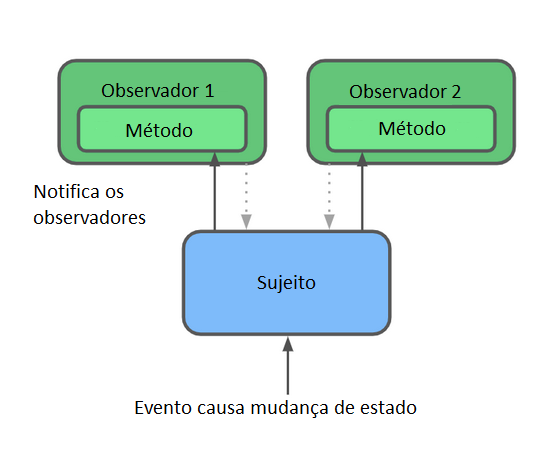
No caso de LiveData neste aplicativo, o observável (sujeito) é o objeto LiveData e os observadores são os métodos nos controladores de IU, como fragmentos. Uma mudança de estado ocorre sempre que os dados agrupados em LiveData são alterados. As classes LiveData são cruciais na comunicação do ViewModel para o fragmento.
Etapa 1: Use o LiveData para detectar um evento de finalização do jogo
Nesta tarefa, você usa o padrão de observador LiveData para modelar um evento de jogo terminado.
- Em
GameViewModel, crie um objetoBooleanMutableLiveDatachamado_eventGameFinish. Este objeto conterá o evento de finalização do jogo. - Após inicializar o objeto
_eventGameFinish, crie e inicialize uma propriedade de apoio chamadaeventGameFinish.
private val _eventGameFinish = MutableLiveData<Boolean>()
val eventGameFinish: LiveData<Boolean>
get() = _eventGameFinish- Em
GameViewModel, adicione um métodoonGameFinish(). No método, defina o evento de finalização do jogo,eventGameFinish, comotrue.
fun onGameFinish() {
_eventGameFinish.value = true
}- Em
GameViewModel, dentro do métodonextWord(), encerre o jogo se a lista de palavras estiver vazia.
private fun nextWord() {
if (wordList.isEmpty()) {
onGameFinish()
} else {
//Select and remove a _word from the list
_word.value = wordList.removeAt(0)
}
}- Em
GameFragment, dentro deonCreateView(), após inicializar oviewModel, anexe um observador aeventGameFinish. Use o métodoobserve(). Dentro da função lambda, chame o métodogameFinished().
viewModel.eventGameFinish.observe(viewLifecycleOwner, Observer<Boolean> { hasFinished ->
if (hasFinished) gameFinished()
})- Execute seu aplicativo, jogue o jogo e repasse todas as palavras. O aplicativo navega para a tela de pontuação automaticamente, em vez de permanecer no fragmento do jogo até que você toque em End Game.
Depois que a lista de palavras está vazia,eventGameFinishé definido, o método de observador associado no fragmento do jogo é chamado e o aplicativo navega para o fragmento de tela. - O código adicionado introduziu um problema de ciclo de vida. Para entender o problema, na classe
GameFragment, comente o código de navegação no métodogameFinished(). Certifique-se de manter a mensagemToastno método.
private fun gameFinished() {
Toast.makeText(activity, "Game has just finished", Toast.LENGTH_SHORT).show()
// val action = GameFragmentDirections.actionGameToScore()
// action.score = viewModel.score.value?:0
// NavHostFragment.findNavController(this).navigate(action)
}
- Execute seu aplicativo, jogue o jogo e repasse todas as palavras. Uma mensagem toast que diz "Game has just finished" aparece brevemente na parte inferior da tela do jogo, que é o comportamento esperado.
Agora gire o dispositivo ou emulador. O toast é exibido novamente! Gire o dispositivo mais algumas vezes e provavelmente você verá a toast todas as vezes. Isso é um erro, pois a toast somente deve ser exibida uma vez, quando o jogo terminar. A toast não deve ser exibida sempre que o fragmento for recriado. Você resolverá esse problema na próxima tarefa.
|
|
|
Etapa 2: Redefina o evento de finalização do jogo
Normalmente, o LiveData entrega atualizações aos observadores apenas quando os dados são alterados. Uma exceção a esse comportamento é que os observadores também recebem atualizações quando o observador muda de um estado inativo para um estado ativo.
É por isso que o toast ao final do jogo é acionado repetidamente em seu aplicativo. Quando o fragmento do jogo é recriado após uma rotação da tela, ele passa de um estado inativo para um estado ativo. O observador no fragmento é reconectado ao ViewModel existente e recebe os dados atuais. O método gameFinished() é disparado novamente e a notificação do sistema é exibida.
Nesta tarefa, você corrige este problema e exibe a notificação do sistema apenas uma vez, redefinindo o sinalizador eventGameFinish no GameViewModel.
- Em
GameViewModel, adicione um métodoonGameFinishComplete()para redefinir o evento de finalização do jogo,_eventGameFinish.
fun onGameFinishComplete() {
_eventGameFinish.value = false
}- Em
GameFragment, no final degameFinished(), chameonGameFinishComplete()noviewModelobjeto. (Deixe o código de navegação emgameFinished()comentado por enquanto).
private fun gameFinished() {
...
viewModel.onGameFinishComplete()
}- Execute o aplicativo e jogue o jogo. Repasse todas as palavras e altere a orientação da tela do dispositivo. A toast é exibida apenas uma vez.
- Em
GameFragment, dentro do métodogameFinished(), descomente o código de navegação.
Para descomentar no Android Studio, selecione as linhas que estão comentadas e pressioneControl+/(Command+/em um Mac).
private fun gameFinished() {
Toast.makeText(activity, "Game has just finished", Toast.LENGTH_SHORT).show()
val action = GameFragmentDirections.actionGameToScore()
action.score = viewModel.score.value?:0
findNavController(this).navigate(action)
viewModel.onGameFinishComplete()
}Se solicitado pelo Android Studio, importe androidx.navigation.fragment.NavHostFragment.findNavController.
- Execute o aplicativo e jogue o jogo. Certifique-se de que o aplicativo navegue automaticamente para a tela de pontuação final depois de passar por todas as palavras.
|
|
|
Bom trabalho! Seu aplicativo usa LiveData para acionar um evento de jogo terminado para se comunicar do GameViewModel para o fragmento do jogo que a lista de palavras está vazia. O fragmento do jogo então navega para o fragmento de pontuação.
Nesta tarefa, você altera a pontuação para um objeto LiveData no ScoreViewModel e anexa um observador a ele. Esta tarefa é semelhante ao que você fez quando adicionou LiveData ao GameViewModel.
Você faz essas alterações em ScoreViewModel para integridade, de modo que todos os dados em seu aplicativo usem LiveData.
- Em
ScoreViewModel, altere o tipo de variávelscoreparaMutableLiveData. Renomeie-o por convenção para_scoree adicione uma propriedade de apoio.
private val _score = MutableLiveData<Int>()
val score: LiveData<Int>
get() = _score- Em
ScoreViewModel, dentro do blocoinit, inicialize_score. Você pode remover ou deixar o registro no blocoinitcomo desejar.
init {
_score.value = finalScore
}- Em
ScoreFragment, dentro deonCreateView(), após inicializar oviewModel, anexe um observador para a pontuaçãoLiveData. Dentro da expressão lambda, defina o valor da pontuação para a vista do texto da pontuação. Remova o código que atribui diretamente a vista de texto com o valor de pontuação doViewModel.
Código para adicionar:
viewModel.score.observe(viewLifecycleOwner, Observer { newScore ->
binding.scoreText.text = newScore.toString()
})Código para remover:
binding.scoreText.text = viewModel.score.toString()Quando solicitado pelo Android Studio, importe androidx.lifecycle.Observer.
- Execute seu aplicativo e jogue o jogo. O aplicativo deve funcionar como antes, mas agora usa
LiveDatae um observador para atualizar a partitura.
Nesta tarefa, você adiciona um botão Play Again à tela de pontuação e implementa seu ouvinte de clique usando um evento LiveData. O botão aciona um evento para navegar da tela de pontuação para a tela do jogo.
O código inicial do aplicativo inclui o botão Play Again, mas o botão está oculto.
- Em
res/layout/score_fragment.xml, para o botãoplay_again_button, altere avisibilityvalor do atributo paravisible.
<Button
android:id="@+id/play_again_button"
...
android:visibility="visible"
/>- Em
ScoreViewModel, adicione um objetoLiveDatapara conter umBooleanchamado_eventPlayAgain. Este objeto é usado para salvar o eventoLiveDatapara navegar da tela de pontuação para a tela do jogo.
private val _eventPlayAgain = MutableLiveData<Boolean>()
val eventPlayAgain: LiveData<Boolean>
get() = _eventPlayAgain- Em
ScoreViewModel, defina métodos para definir e redefinir o evento,_eventPlayAgain.
fun onPlayAgain() {
_eventPlayAgain.value = true
}
fun onPlayAgainComplete() {
_eventPlayAgain.value = false
}- Em
ScoreFragment, adicione um observador paraeventPlayAgain. Coloque o código no final deonCreateView(), antes da instruçãoreturn. Dentro da expressão lambda, navegue de volta para a tela do jogo e redefinaeventPlayAgain.
viewModel.eventPlayAgain.observe(viewLifecycleOwner, Observer { playAgain ->
if (playAgain) {
findNavController().navigate(ScoreFragmentDirections.actionRestart())
viewModel.onPlayAgainComplete()
}
})Importe androidx.navigation.fragment.findNavController, quando solicitado pelo Android Studio.
- Em
ScoreFragment, dentro deonCreateView(), adicione um ouvinte de clique ao botão PlayAgain e chameviewModel.onPlayAgain().
binding.playAgainButton.setOnClickListener { viewModel.onPlayAgain() }- Execute seu aplicativo e jogue o jogo. Quando o jogo termina, a tela de pontuação mostra a pontuação final e o botão Play Again. Toque no botão PlayAgain e o aplicativo navegará até a tela do jogo para que você possa jogar novamente.
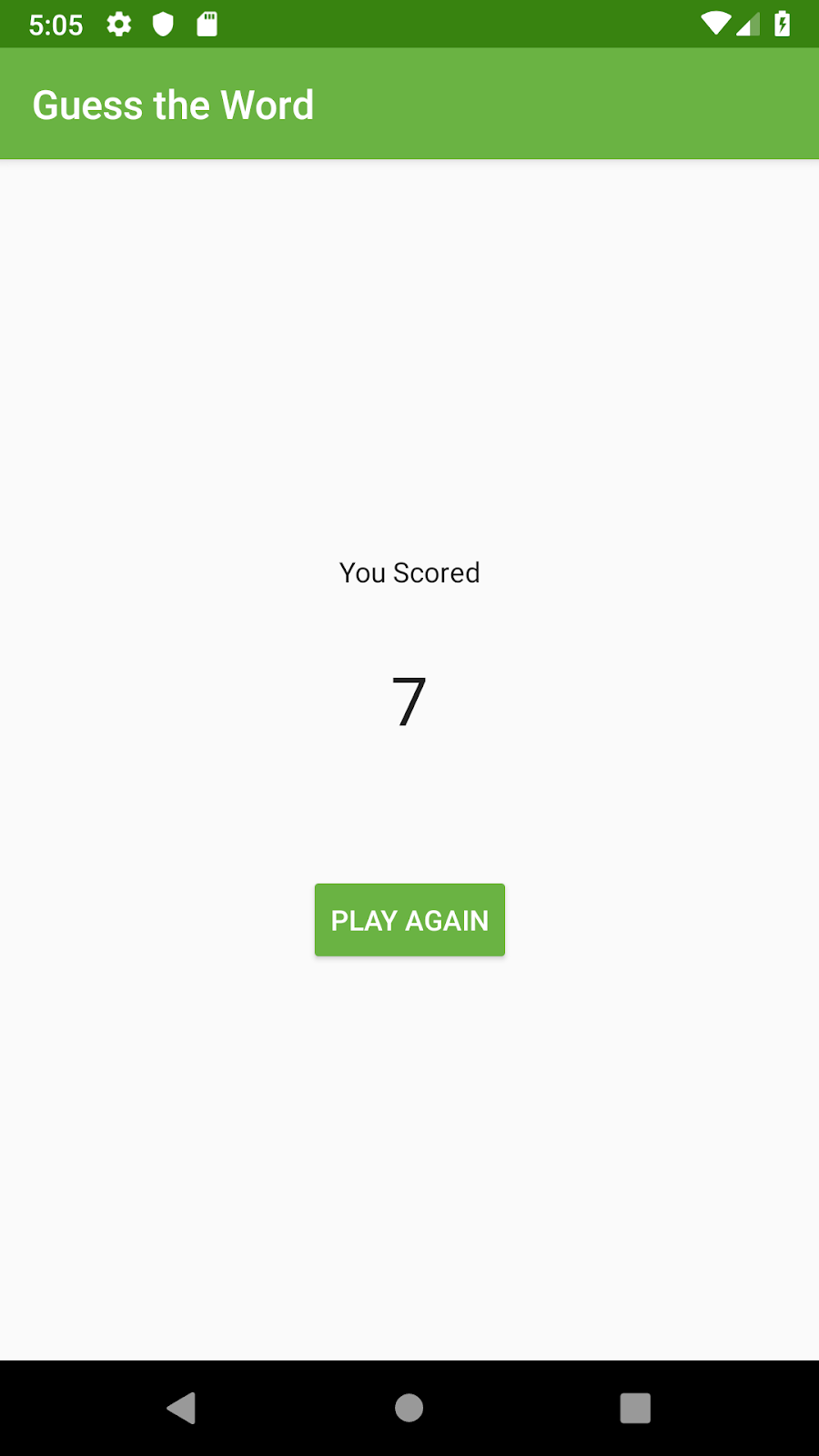
Bom trabalho! Você alterou a arquitetura de seu aplicativo para usar objetos LiveData no ViewModel e anexou observadores aos objetos LiveData. LiveData notifica objetos observadores quando o valor mantido pelo LiveData muda.
Projeto Android Studio: GuessTheWord
LiveData
LiveDataé uma classe de recipiente de dados observável que reconhece o ciclo de vida, um dos Componentes de arquitetura do Android.- Você pode usar
LiveDatapara permitir que sua IU seja atualizada automaticamente quando os dados forem atualizados. LiveDataé observável, o que significa que um observador como uma atividade ou um fragmento pode ser notificado quando os dados mantidos pelo objetoLiveDatamudam.LiveDatacontém dados; é um embrulho que pode ser usado com qualquer dado.LiveDatareconhece o ciclo de vida, o que significa que somente atualiza observadores que estão em um estado de ciclo de vida ativo, comoSTARTEDouRESUMED.
Para adicionar LiveData
- Altere o tipo das variáveis de dados em
ViewModelparaLiveDataouMutableLiveData.
MutableLiveData é um objeto LiveData cujo valor pode ser alterado. MutableLiveData é uma classe genérica, portanto, você precisa especificar o tipo de dados que ela contém.
- Para alterar o valor dos dados mantidos pelo
LiveData, use o métodosetValue()na variávelLiveData.
Para encapsular LiveData
- O
LiveDatadentro doViewModeldeve ser editável. Fora doViewModel, oLiveDatadeve ser legível. Isso pode ser implementado usando uma propriedade de apoio do Kotlin. - Uma propriedade de apoio do Kotlin permite retornar algo de um getter diferente do objeto exato.
- Para encapsular o
LiveData, useprivateMutableLiveDatadentro doViewModele retorne umLiveDatapropriedade de apoio fora doViewModel.
LiveData observável
LiveDatasegue um padrão de observador. O "observável" é o objetoLiveDatae os observadores são os métodos nos controladores de IU, como fragmentos. Sempre que os dados agrupados emLiveDatasão alterados, os métodos do observador nos controladores de IU são notificados.- Para tornar o
LiveDataobservável, anexe um objeto observador à referênciaLiveDatanos observadores (como atividades e fragmentos) usandoobserve()método. - Este padrão de observador
LiveDatapode ser usado para se comunicar doViewModelcom os controladores de IU.
Documentação para desenvolvimento em Android:
- Visão geral do ViewModel
- Visão geral do LiveData
MutableLiveData- Guia para arquitetura de aplicativo
De outros:
- Propriedade de apoio em Kotlin
Esta seção lista as possíveis tarefas de casa para os alunos que estão trabalhando neste tutorial como parte de um curso ministrado por um instrutor.
Responda a essas perguntas
Pergunta 1
Como você encapsula o LiveData armazenado em um ViewModel para que objetos externos possam ler os dados sem poder atualizá-los?
- Dentro do objeto
ViewModel, altere o tipo de dados dos dados paraprivateLiveData. Use uma propriedade de apoio para expor dados somente leitura do tipoMutableLiveData. - Dentro do objeto
ViewModel, altere o tipo de dados dos dados paraprivateMutableLiveData. Use uma propriedade de apoio para expor dados somente leitura do tipoLiveData. - Dentro do controlador de IU, altere o tipo de dados dos dados para
privateMutableLiveData. Use uma propriedade de apoio para expor dados somente leitura do tipoLiveData. - Dentro do objeto
ViewModel, altere o tipo de dados dos dados paraLiveData. Use uma propriedade de apoio para expor dados somente leitura do tipoLiveData.
Pergunta 2
LiveData atualiza um controlador de IU (como um fragmento) se o controlador de IU estiver em qual dos seguintes estados?
- Retomado
- No fundo
- Em pausa
- Parado
Pergunta 3
No padrão de observador LiveData, qual é o item observável (o que é observado)?
- O método do observador
- Os dados em um objeto
LiveData - O controlador de IU
- O objeto
ViewModel
Comece a próxima lição:
Para obter enlaces para outros tutoriais neste curso, consulte a página de destino dos tutoriais Fundamentos de Android em Kotlin.